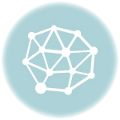Pois é, o DIA DAS MÃES chegou. De fato várias outras reuniões de família também. Desta forma o Teams Microsoft – Dia das Mães pode trazer a aproximação que a família tanto procura.
O que aconteceu? O covid-19 e precisamos aprender.
Aprender a desaprender para aprender novamente!
Estamos a quanto tempo em quarentena? O que aconteceu? Estamos perto, porem distante no isolamento social. De certo estamos também respeitando os que mais amamos, garantindo que nossos pais estejam protegidos. Por que não utilizar a tecnologia e reunir a família. A Microsoft tem uma solução muito interessante. Estamos utilizando na Escola, na Empresa e claro que podemos utilizar para reunir a família.
O tempo de retornar não aparece!
A cada momento o tempo de retornar vai se tornando mais distante. Desta forma a expectativa da vacina, promissora, ainda não está para ser. Assim vamos respeitando, distantes e perdendo a companhia e carinho de ver e estar perto.
Não tínhamos ideia deste MODELO DE CONVIVÊNCIA em distanciamento social. Assim estamos distantes dos amigos, da família, de todo mundo que amamos.

Teams Microsoft – Vídeo Conferência
De certo o Teams Microsoft tem todas as funcionalidades para novamente aproximar os amigos, parentes e a família..
Este aplicativo faz parte da assinatura Microsoft Office 365. Desta forma, é uma solução sempre atualizada e pronta para uso. Com certeza é uma assinatura, mas existe opções FREE, ou seja, sem custos.
Como fazer para utilizar o Teams Microsoft?
- Tenha um computador com Windows 10 instalado;
- Esteja conectado a internet;
- Crie uma conta em um serviço Microsoft, por exemplo @outlook;
- ou Assine o Office 365 Essential ou a versão Premium
- Configure a sua conta e instale
- Baixe o OneDrive
- Depois Baixe o OneNotes
- Por fim Baixe o Teams
- Instale e configure a sua conta @ON.Microsoft e depois se tiver reverta para seu domínio @suamarca

Como acontece o ambiente da Vídeo Conferência?
- Estar conectado com uma conta no Teams, conforme falei logo ali acima;
- Convide seus familiares;
- Promova uma festa diferente, onde todos participem;
- Pode ser pelo computador, pode ser pelo celular, a tecnologia está preparada e pronta para os dois ativos;
- Se tiver uma caixa de som para melhorar a experiência, teste antes e faça uso.
- No portal – opção calendário
- Opção “Nova Reunião” de família
- Configure os campos para dia e hora
- Atribua para pelo menos um, pode ser você, para que a sala tem um propósito, ideal é adicionar todos que irão participar, sim todos da família por um endereço de e-mail @outlook ou conectado a uma conta Microsoft;
- Salve
- Quando for o dia
- Abra a Sala de Reunião na agenda do calendário
- INGRESSE na sala de Reunião da família usando este botão
- Aguarde os amigos, a família, todos que convidou.
- Pode configurar para eles não precisarem estar no LOBBY para que tenha que liberar o acesso;
- Caso contrário terá que liberar todos os convidados para a reunião deste dia tão importante;
- Se não tiver convidado todos os amigos e familiares, abra a agenda e copie o LINK da sala de reunião e encaminhe para eles por e-mail ou WhatsAPP

Como se apropriar desta tecnologia digital?
Aceitar que o Vírus mudou nosso convívio é a primeira parte. Assim aprender que podemos ter uma vida diferente é importante. Desta forma entender que diferente não é ruim pode fazer toda diferença.
Por certo este tipo de reunião não é comum e vamos precisar ter um pouco de paciência, diria, tolerância para aprender e ensinar. De fato aprender é um processo dolorido, mas pode ser divertido. Assim encarar desta forma, divertida, tornará o processo mais fácil.
Uma vez conectado basta aproveitar este novo modelo de convivência e até que possamos estar juntos, juntos mesmo, novamente, vamos compartilhando neste mundo virtual.
Assim podemos transformar o Dia das Mães
De fato o mundo recebeu este vírus e está se adaptando, que façamos com aprendizado. Assim buscando resultados mais que positivos.
Nunca mais seremos os mesmos. Ficar chorando o passado pode ser. Mas aceitar o novo presente e trabalhar para que o futuro seja muito melhor é uma necessidade.
Como Teams funciona?
Como Office 365 se empactou em um portal Teams
De fato o impacto com tantos aplicativos estão transformando a conectividade das pessoas. Assim até como um aliado para Telemedicina, atendimento não presencial. Desta forma conectando o profissional da saúde e o paciente no propósito de fazer a consulta clínica. Este conteúdo está mais detalhado Telemedicina com Teams.
Tutorial pelo computador
O objetivo é criar uma sala virtual ou seja uma reunião através do celular. Na duvida peça ajuda que estaremos disponíveis para atender.
Entre no portal da Microsoft – www.office.com e faça seu login.
Acesse o aplicativo TEAMS
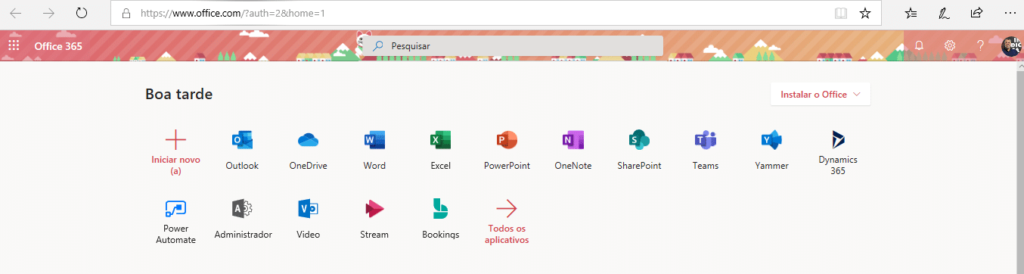
O TEAMS tem como objetivo conectar seu usuário plataforma de colaboração do Office 365.
Como nosso objetivo é apresentar como criar uma sala virtual, acesse na barra lateral o CALENDÁRIO.
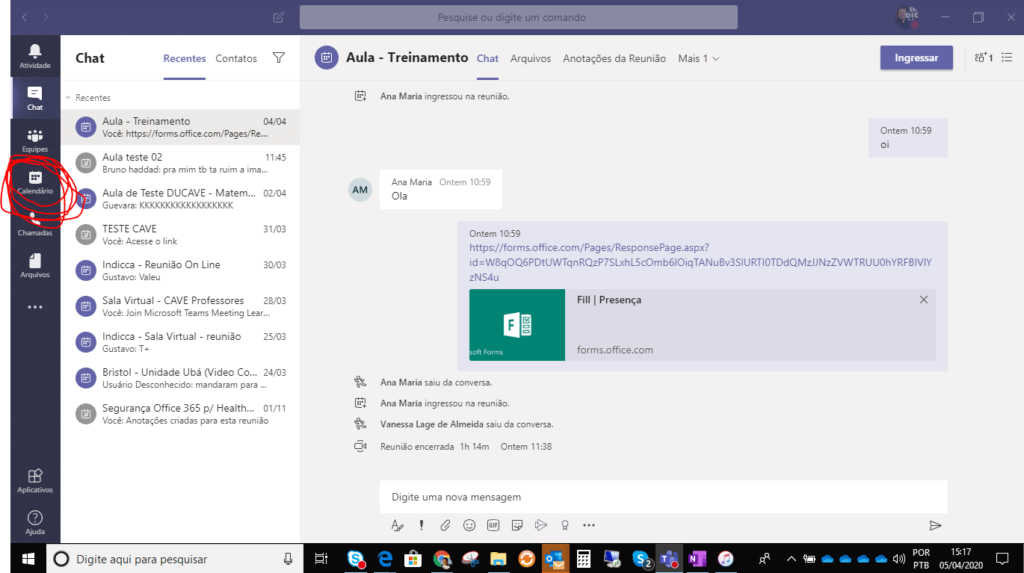
A tela do CALENDÁRIO vai mostrar as agendas e também dois botões para Reunião agora ou Uma nova Reunião
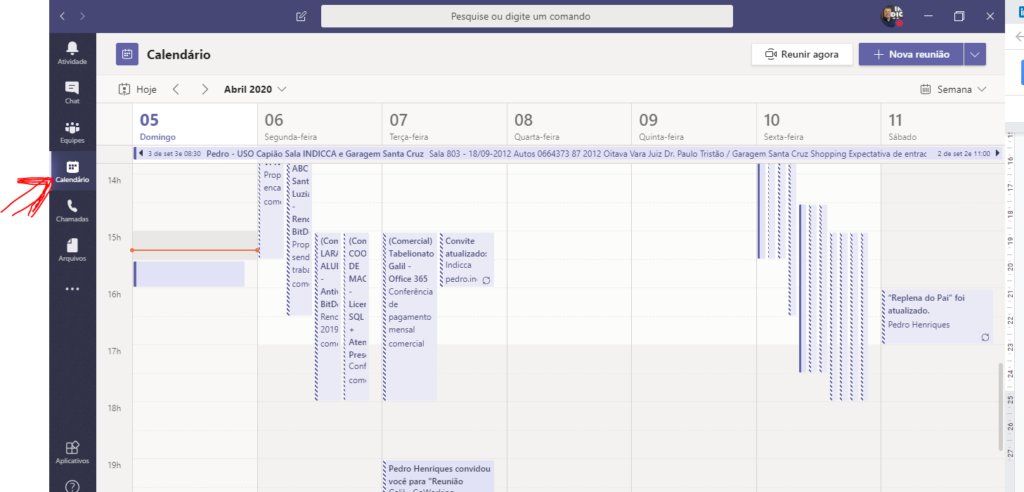
Escolha a opção NOVA REUNIÃO e assim iremos criar uma sala de aula programada para agora ou para depois.
Nova Reunião
Nesta função estaremos também possibilitando já convidar colegas, alunos e até outras pessoas. Usaremos duas funções da agenda para este processo.
Título;
Obrigatório/Opcional (e-mail) dos usuários para ser convidado. Para ser utilizado quando do outro lado for um usuário Microsoft;
Agenda Data e Hora início e fim;
Se for repetir, facilite a sua vida, ele faz tudo automático.
ENVIAR – Botão para fazer a agenda acontecer.
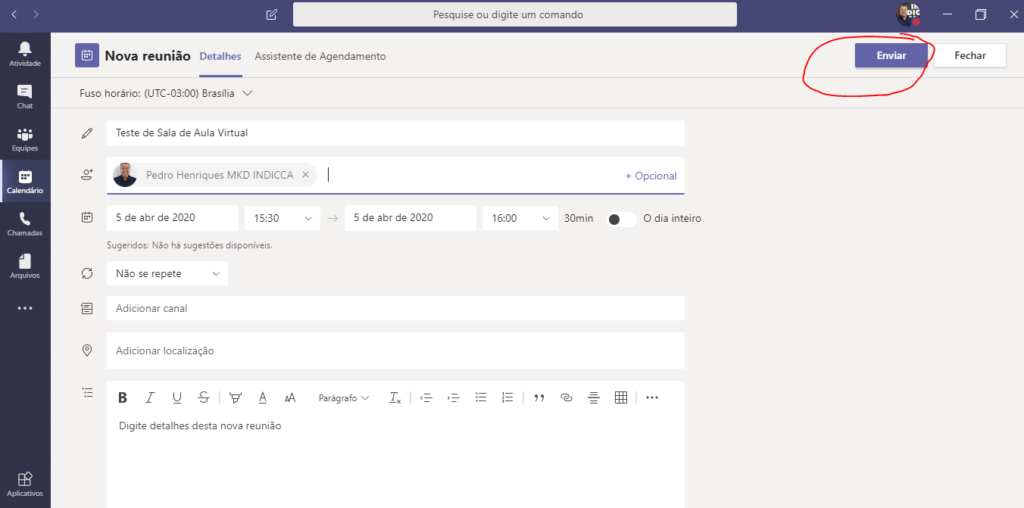
A reunião foi criada, ou seja a SALA DE AULA VIRTUAL tem endereço eletrônico e está pronta para acontecer.
Eventualmente vai precisar de encaminhar o endereço para algum convidado, ou lista de convidados.
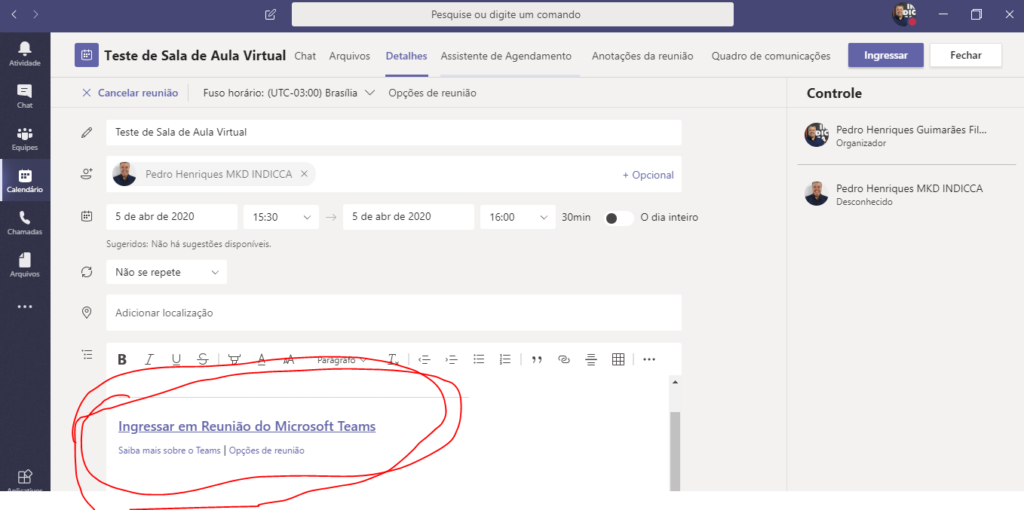
Na marca acima Ingressar em Reunião do Microsoft Teams tem um link e para copiar precisa fazer: mouse em cima da link, botão direito, “Copiar o Link”
Ingressar em Reunião do Microsoft Teams
Desça com o cursor para a linha abaixo do link e Crtl “V”, para gravar no texto
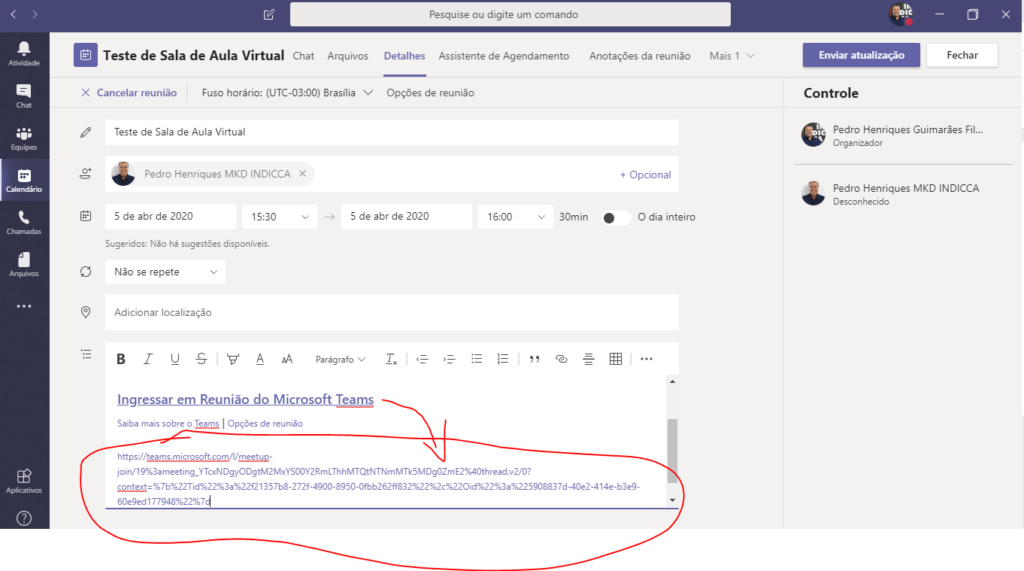
Compartilhe este link com os usuários através de e-mail ou WhatsAPP e estará pronto para a aula. Quando chegar a hora INGRESSE na sala de aula e compartilhe seu conhecimento.
Tutorial fotográfico para celular
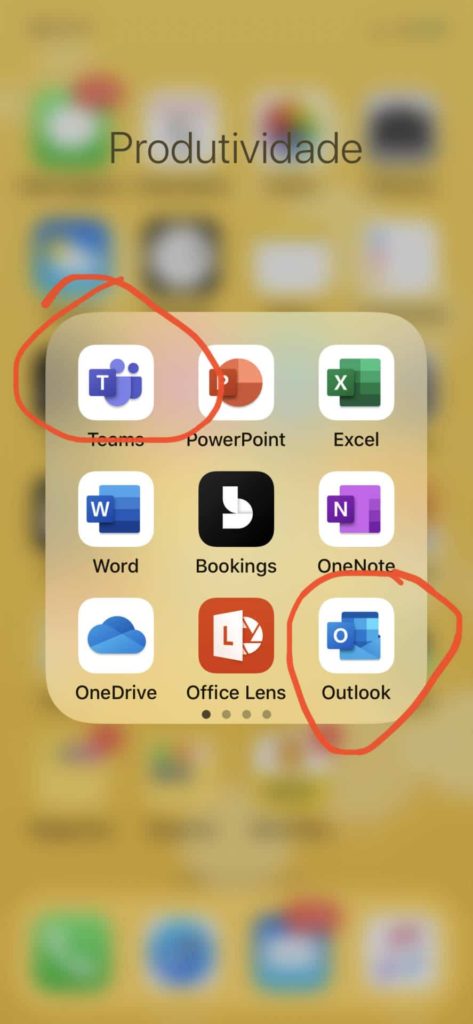
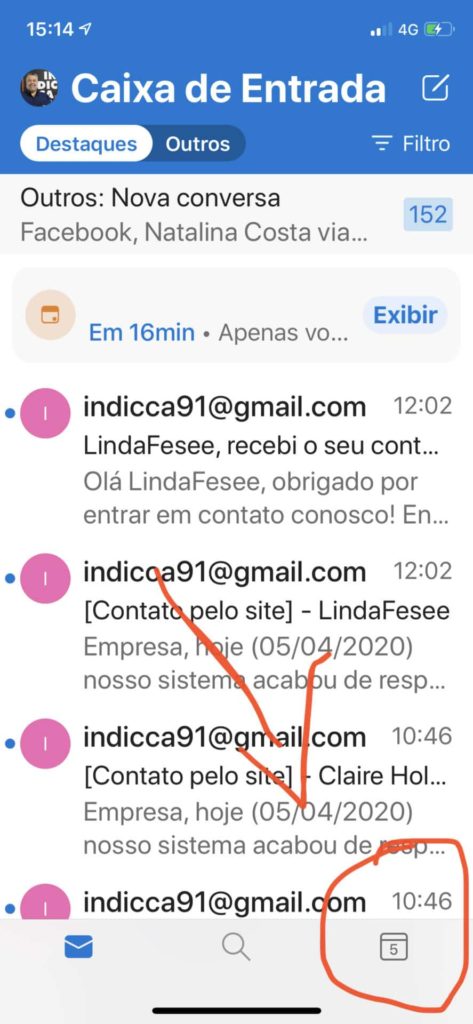
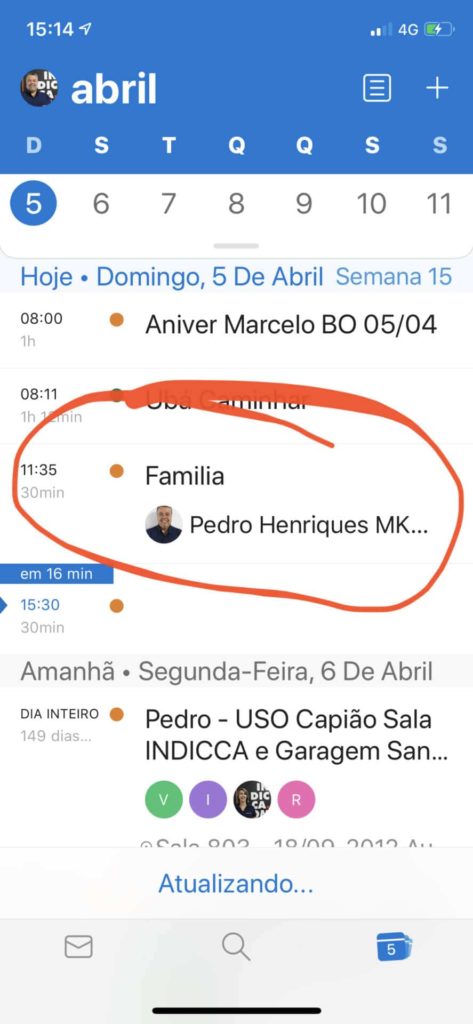
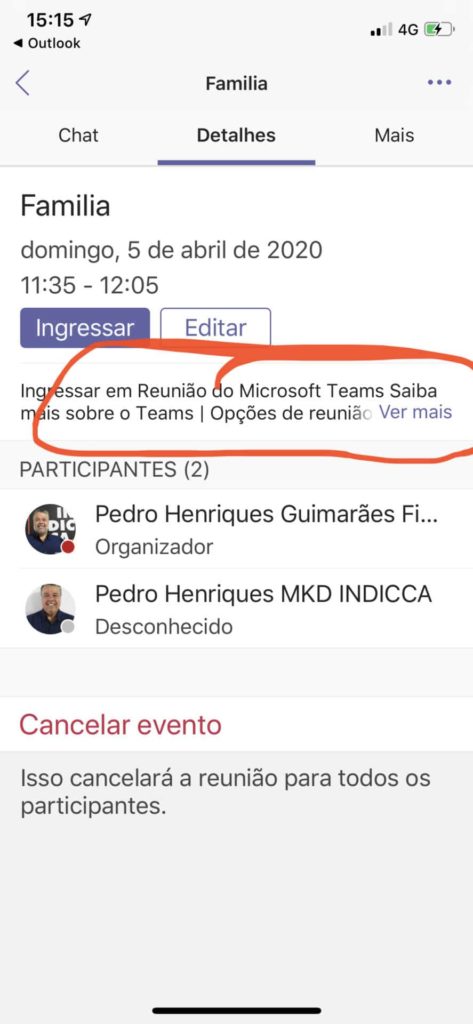
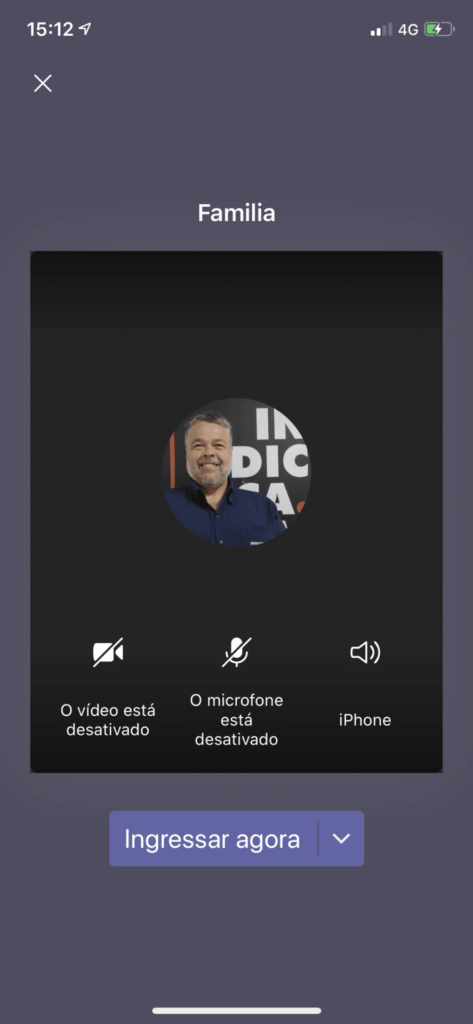
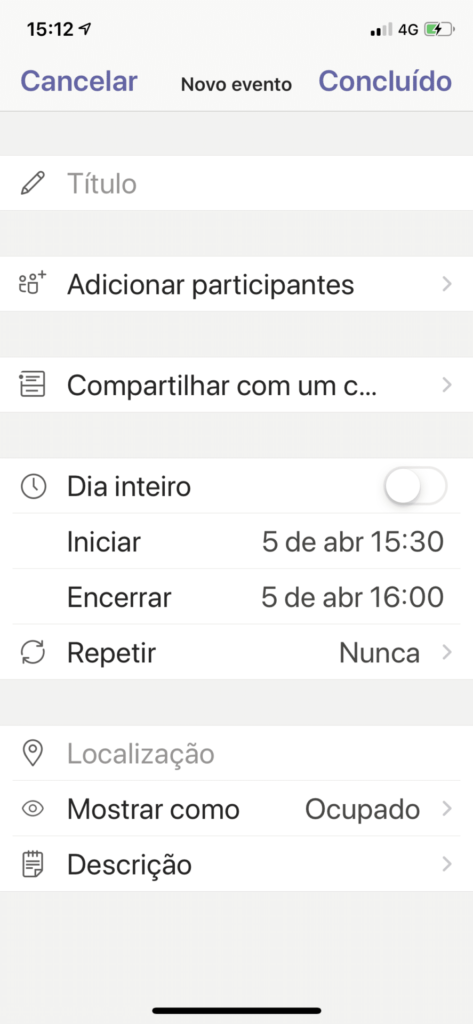
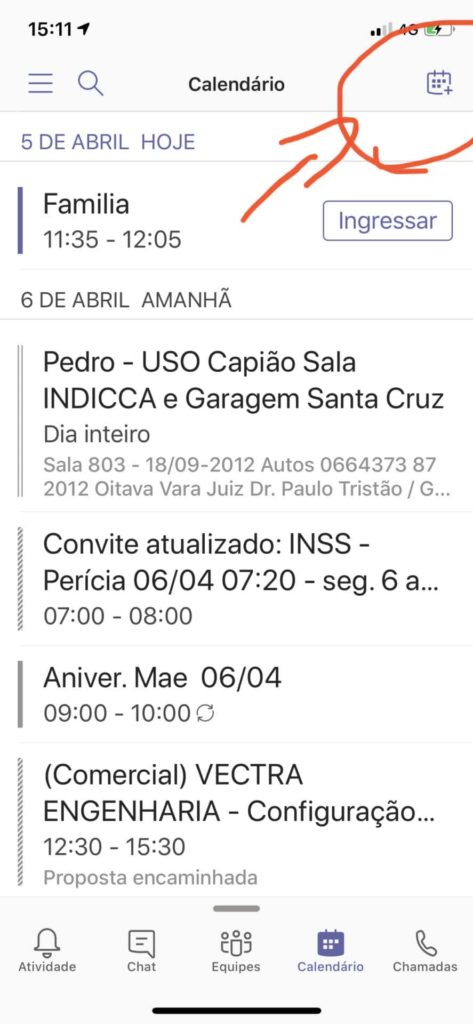
Uma experiência que está iniciando – Colégio Cave
O Colégio CAVE já é um cliente e parceiro Microsoft de alguns anos. Desta forma já disponibiliza o pacote Office na versão educacional para os alunos e professores.
Neste momento que estamos reclusos em processo de quarentena foi natural escolher a ferramenta Teams da Microsoft e natural no pacote contrato em acordo de parceria educacional.
De certo que este modelo e dinâmica precisam ser ajustados. Até então os professores davam aula no QUADRO. Ou seja o processo natural que veio de muitos anos. Agora não tem alunos na sala de aula. Muito menos professores. Estamos todos em casa conectados pela internet.
Aprendizado dos professores
Primeiro criamos um tempo de aprendizado para os professores. Nesse sentido iniciamos as salas de reuniões, que são também salas de aulas virtuais e avaliando a adaptação.
Na sequência quando a ferramenta já estava ambientada com os professores. Pensamos na primeira AULA. Escolherem duas professoras de português para a aula inaugural. Assim a primeira aula aconteceu, um show de adaptação e de plateia. De fato foram confirmados no pico da aula 180 alunos conectados.
Segunda aula é importante
A segunda aula, também inaugural e experimental foi com um público menor. Do mesmo modo muito interessante e já com funcionalidades novas. Assim a segunda aula teve no máximo 120 participantes e com os professores já estavam um pouco mais experiente, tivemos também compartilhamento de tela.
Como o processo aconteceu, ainda estamos em processo de aprender, mas de fato as aulas na semana que vem já vão acontecer naturalmente. Alguns professores preferindo fazer de casa. Outros professores querem fazer de casa mesmo. Como a ferramenta está na Cloud AZURE.Microsoft este não é um problema. Ou seja, professor e alunos precisam estar conectado na internet. Desta forma todos estão conectados.
Então mudamos e nunca seremos os mesmos!
Então aprendemos e iremos usar este conhecimento para ir para frente!
#diadasmães #reuniãodefamília #reunicadefamilia #teamsmicrosoft #covid-19 #coronavírus #coronavirus